|


©
by Tshaka67
Dieses
Tut wurde mit PSP 9 geschrieben. Es dürfte aber keine Probleme
geben,
dieses auch mit anderen PSP-Versionen nachzuarbeiten.
Das
Copyright der Tuben und der Maske unterliegt den jeweiligen Künstlern.
Das Copyright für das Tutorial liegt bei mir.
Du
benötigst:
1 Misted-Tube (Haupttube)
1 Misted-Tube - (tears)
1 Misted-Tube (Hintergrund)
1 Misted-Tube
oder
dieses Material
1
Maske (20-20) - HIER
Speichere
die Maske in Deinen Maskenordner.
1
Textur (Zerknittertes Papier) - HIER
Speichere die Textur in Deinem Texturenordner von PSP
Filter:
Graphics
Plus - Cross Shadow
Xero - Porcelain
1.
Öffne
das Material in PSP.
Stelle Deine Vordergrundfarbe auf - #6C6865
die Hintergrundfarbe auf - #121317
(oder suche Dir 2 andere Farben aus den Tuben)
2.
Öffne
ein neues Bild - 600 x 400 Pixel - transparent
Fülle die Ebene mit der dunklen Farbe
Kopiere
die Tube "swanya_tears_for_you"
und füge sie als neue Ebene in Dein Bild ein.
Verschiebe sie nach links oben.
3.
Kopiere
die Hintergrund-Tube - "hjr_misted_haunted3"
und füge sie als neue Ebene in Dein Bild ein.
Verschiebe sie nach rechts an den Rand
Stelle
den Mischmodus dieser Ebene auf - Helligkeit (Legacy)
Fasse
alle Ebenen sichtbar zusammen.
4.
Gehe
auf - Effekte - Plugins - Xero - Porcelain - mit diesen
Einstellungen
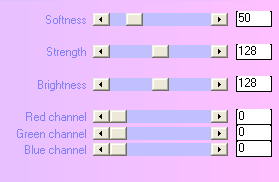
5.
Kopiere
nun die Haupt-Tube - "SS_1648_Misted"
und füge sie als neue Ebene in Dein Bild ein.
Gehe
auf - Ebenen - Maske laden/speichern - Maske aus Datei laden
und suche Dir die Maske "20-20"
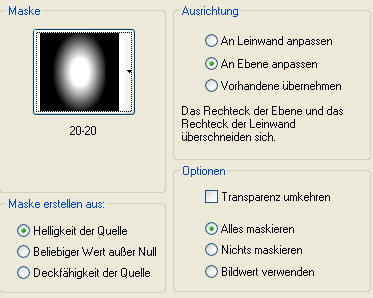
Fasse
die Maskenebene als Gruppe zusammen
Wiederhole
den Effekt - Xero - Porcelain
6.
Ebene
- Neue Rasterebene
Verschiebe die Ebene an unterste Stelle
Gehe
auf - Bild - Leinwandgröße
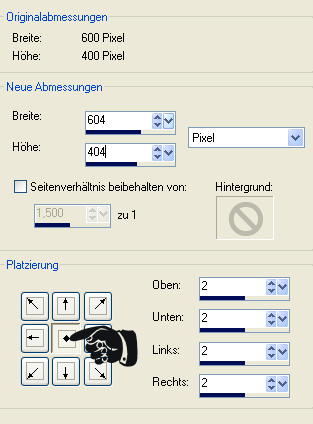
Fülle
die Ebene mit der hellen Farbe
Effekte - Plugins - Graphics Plus - Cross Shadow - mit den
Standardwerten
7.
Ebene
- Neue Rasterebene
Verschiebe die Ebene an unterste Stelle
Bild
- Leinwandgröße
Gebe hier zuerst die oberen Werte (Breite und Höhe) ein
Bei Platzierung klicke auf das linke Kästchen in der oberen
Reihe
Danach gebe bei den Werten Oben + "Links" - 6 ein; der
Werte "Unten + Rechts" ändern sich automatisch auf 44
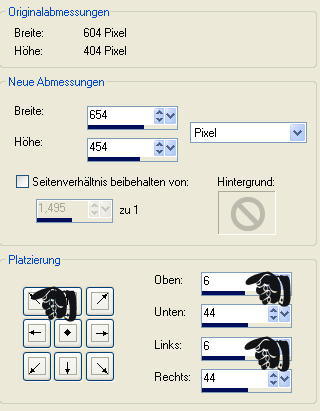
8.
Fülle
die Ebene mit einem Farbverlauf
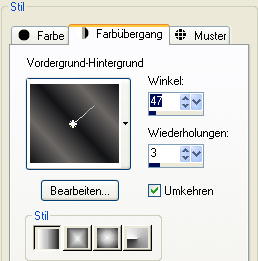
Gehe auf - Effekte - Textureffekte - Textur
Suche Dir nun die Textur "Zerknittertes Papier" mit
diesen Einstellungen
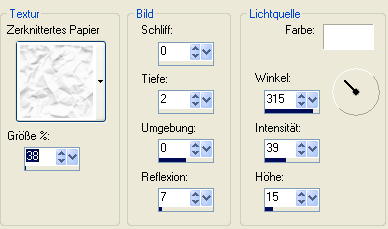
9.
Gehe
auf - Bild - Leinwandgröße
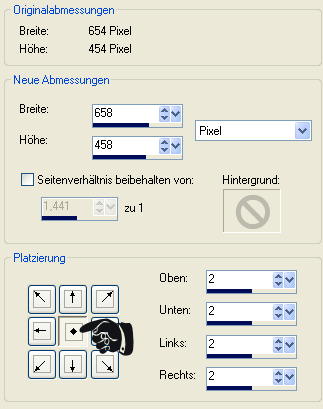
Ebene
- Neue Rasterebene
Verschiebe die Ebene an oberste Stelle
Fülle
die Ebene mit der hellen Farbe
Effekte - Plugins - Graphics Plus - Cross Shadow - mit den
Standardwerten
Auswahl
- Alles
Auswahl - Ändern - Verkleinern um 2 Pixel
Drücke einmal die entfernen Taste (Entf)
Auswahl aufheben
10.
Aktiviere
nun die 3. Ebene von oben (zusammengefasste Ebene ("HG+Tears")
Kopiere die Tube - "hjr_misted_zombie5" und füge sie
als neue Ebene in Dein Bild ein.
Verschiebe sie an den rechten Rand (siehe Vorschaubild)
Stelle den Mischmodus dieser Ebene auf - "Helligkeit
(Legacy)"
11.
Schreibe
nun Deinen Text auf das Bild
und setze Dein Wasserzeichen
Fasse
alle Ebenen zusammen.
12.
Nun
hast Du es geschafft.
Speichere nur noch das Bild als jpeg ab
Fertig
ist Dein Blend!
|